Office批量打印精灵官方版是一款功能全面的Office文档批量打印工具,支持Word、Excel、Powerpoint等文档的批量打印,且可使用虚拟打印机,将多个Office文档转换为pdf文件的办公必备小工具。Office批量打印精灵无需打开文件即可打印,同时可以设置每个文档打印份数,可选择打印机,支持本地打印机和共享打印机
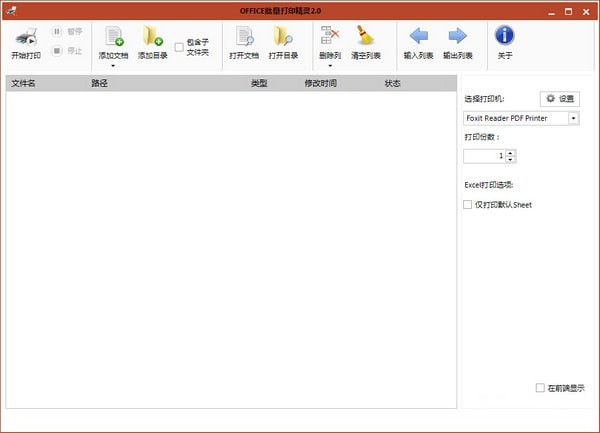
Office批量打印精灵软件功能
支持多种格式Office文档的批量打印,支持Excel格式:xls,xlsx;支持Powerpoint格式:ppt,pps,pot,pptx;支持Word格式:doc,vri,wps,rtf,txt,text,docx。
可使用虚拟打印机,将多个Office文档转换为PDF文件。
可以导入/导出文档打印列表,方便下次打印。
Office批量打印精灵软件特色
1、支持多种格式Office文档的批量打印,
2、可使用虚拟打印机,将多个Office文档转换为PDF文件。
3、可以导入/导出文档打印列表,方便下次打印。
Office批量打印精灵常见问题
打印office文档怎样进行调节才会省纸呢?
1、启动Excel,打开需要的工作簿文件,单击相应的工作表。
2、在“文件”菜单上,单击“页面设置”,再单击“页面”选项卡。
3、在“纸张大小”框中,将原来的B4设置为A4,然后在“缩放”栏下,选中“调整为”,将“页宽”和“页高”两个输入框中的数字都设为“1”

4、单击“确定”按钮。现在,再打印这张Excel表格,一张A4纸即可容纳下整个表格内容了。实际上,在进行上述设置后,Excel会按照需要缩小打印图像和文本。具体的缩小百分比,可以通过打开“页面设置”对话框,在“页面”选项卡上的“缩放比例”框中查看。如果文件中有手动分页设置,那么在使用“调整为”选项后,它们将被忽略。
怎样让Word按纸张大小“缩放”打印?
遇到的问题是Excel表格的“缩放”打印,如果你编辑的Word表格遇到了同样的问题,解决的办法与Excel有所不同。具体方法如下:

1、启动Word,打开需要的文档。
2、在“文件”菜单中,单击“打印”命令。
3、在“缩放”栏的“按纸张大小缩放”框中,选择“A4”纸型(图2)。
4、单击“确定”按钮。
当为了打印而“缩放”文档时,改动只发生在打印时,Word并未更改文档本身的设置,这一点与Excel不同,因为Excel同时改变了对工作表的设置。对Word而言,上述过程仅调整本次打印的文档比例。若要以这种方式调整所有打印时段的文档比例,可在“工具”菜单上单击“选项”,然后单击“打印”选项卡,选中“允许重调A4/Letter纸型”项。
如何让打印机自动按纸张大小打印?
或许,你编辑表格所用的软件没有分享“缩放”打印的功能,比如有的财务软件生成的B4纸型的会计报表怎样打印到A4纸上呢?此时,知识兔可以直接求助所用的打印机,将打印机设置为缩小打印。现在,知识兔以EPSON Stylus Photo 1290打印机(操作系统为windows xp SP2)为例进行说明。
1、单击“开始”,选择“设置”,单击“打印机和传真”。
2、右键单击EPSON Stylus Photo 1290打印机,然后选择快捷菜单中的“属性”。
3、在“常规”选项卡中单击“打印首选项”按钮。
4、进入“版面”选项卡,勾选“缩放”项,同时选中“充满”,然后在“输出纸张尺寸”框中选择A4纸型。
5、依次单击“确定”按钮,关闭各个对话框。
Office批量打印精灵使用方法
1、运行“Office批量打印精灵.exe”(如无法运行,则可能是由于缺少“、net framework 2.0”库引起的,请先下载并安装之);
2、点“添加文件”,添加您要打印的Office文档到列表,并选择相应的打印机;
3、点“开始打印”即可。
4、如需将多个文档转换为单个PDF文件,请安装虚拟打印机并使用即可。
Office批量打印精灵更新日志
1、优化了用户使用界面
2、修复了某些已知bug
下载仅供下载体验和测试学习,不得商用和正当使用。
下载体验
